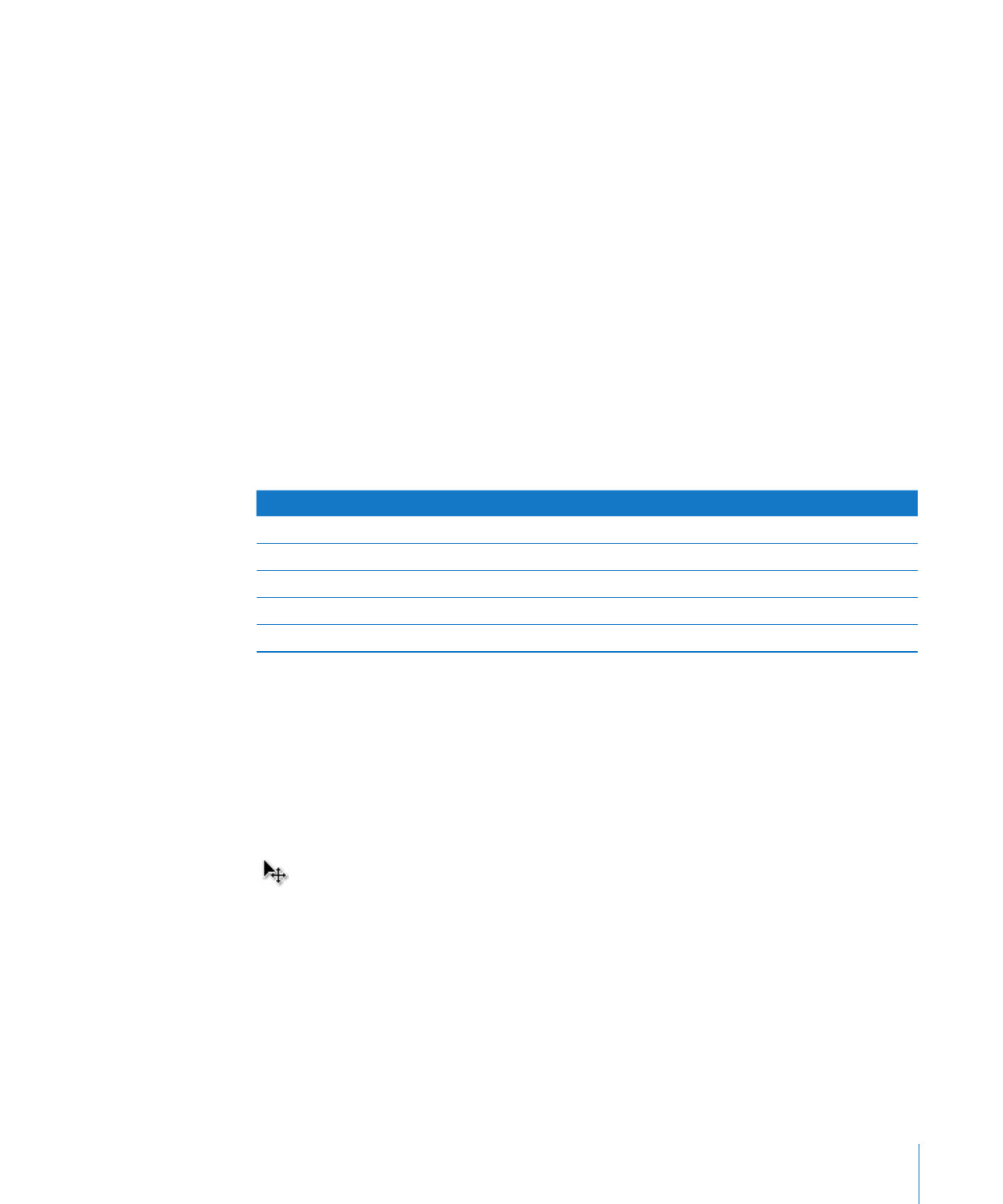
表のセルを選択する
53
ページの「表のセルを選択する」
いくつかのセルをまとめて選択する
54
ページの「いくつかのセルをまとめて選択する」
行や列を選択する
55
ページの「表の行や列を選択する」
セルの枠線を選択する
55
ページの「セルの枠線を選択する」
表を選択する
表を選択すると、表の各辺に選択ハンドルが現れます。
表を選択するには、以下の操作を行います:
「シート」パネルで表の名前をクリックします。
m
表のセルが選択されていない場合は、表の端までポインタを移動します。ポインタの形状が黒い十字
m
に変化したら、クリックして表を選択できます。
表のセルまたは枠線部分が選択されている場合は、左上にある表のハンドルをクリックして表を選択し
m
ます。
Command
+
Return
キーを押しても選択できます。
表のセルを選択する
セルを選択すると、その枠線が強調表示されます。
セルを選択すると、表の上部と両側に参照タブも表示されます。
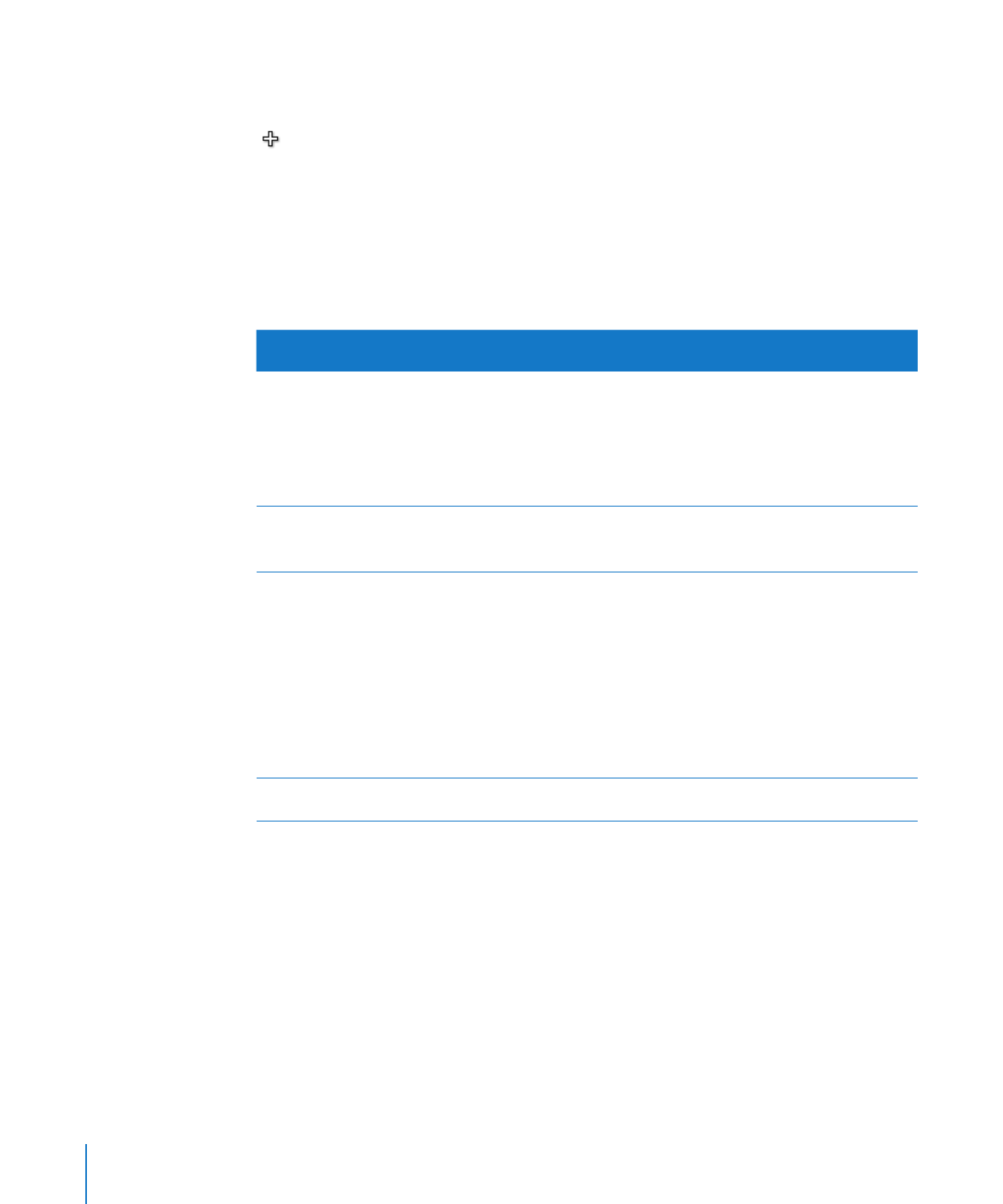
単独のセルを選択するには:
1
ポインタをセル上に移動します。ポインタの形状が白い十字に変化します。
2
セルをクリックします。
セルを選択したら、
Tab
キー、
Return
キー、矢印キーを使って隣接したセルに選択したセルを移動
できます。「表」インスペクタの「表オプション」の下にある「
Return
キーで次のセルに移動」の選
択を解除すると、
Return
キーや
Tab
キーを押したときの動作が変わります。
Return
キーを押すとセ
ル内で改行するようにしたい場合は、このチェックボックスの選択を解除します。これは、セル内に複
数の段落のテキストを入力するときに便利です。
選択するセル
「
Return
キーで次のセルに移動」が
選択されている場合
「
Return
キーで次のセルに移動」が
選択されていない場合
右隣のセル
Tab
キーを押します。
列内の最後のセルが選択されている
場合に
Tab
キーを押すと、新しい列
が追加されます。
右端の列でデータを追加または変更
し、
Tab
キーを
2
回押すと新しい列
が追加されます。
Tab
キーを押します。
右端の列で
Tab
キーを押すと、次の
行の先頭セルが選択されます。
右下端のセルで
Tab
キーを押すと、
新しい行が追加されます。
直前のセル
Shift
+
Tab
キーを押します。
Shift
+
Tab
キーを押します。
先頭のセルで
Shift
+
Tab
キーを押
すと、最後のセルが選択されます。
すぐ下のセル
↓キーまたは
Return
キーを押しま
す。
Tab
キーでセル間を移動した後、
Return
キーを押すと、
Tab
キーを開
始したセルのすぐ下のセルが選択され
ます。
行の最後のセルで
Return
キーを押
すと、新しい行が追加されます。
最後のセルでデータを追加または変更
し、
Return
キーを
2
回押すと新しい
行が追加されます。
↓キーを押します。
すぐ上のセル
↑キーまたは
Shift
+
Return
キー
を押します。
↑キーまたは
Shift
+
Return
キー
を押します。